マイページ操作ガイド
マイナンバー登録
1. マイナンバーを登録する
当社で取引されるお客さまには、マイナンバーを登録いただく必要があります。
2016年以前に当社で口座を開設され、登録を済ませていない方に法令で認められた猶予期間は2021年末で終了しました。
登録がお済みでないお客さまは、すみやかに手続きください。
1. マイナンバーが未登録の場合、マイページ上部に「マイナンバーの登録はお済ですか」と表示されます。

お客さま情報のマイナンバー項目の「未登録」をクリックしてもマイナンバー登録画面が表示されます。


2. クリックするとマイナンバー登録画面が表示されます。マイナンバーカード裏面に記載の番号を入力し、「次へ」をクリックします。
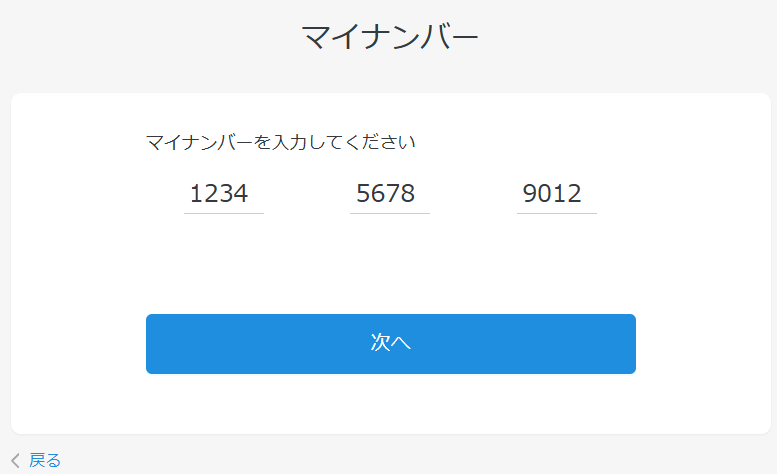
▼豆知識
事前にスマートフォンやデジタルカメラでマイナンバーの画像撮影を行うとスムーズに依頼の手続きができます。
3. マイナンバーが確認できる書類の画像をアップロードします。書類タイプを選択して、「+画像追加」をクリックして画像選択し、「確認する」をクリックします。誤ったファイルを選択した場合は、「削除」をクリックします。
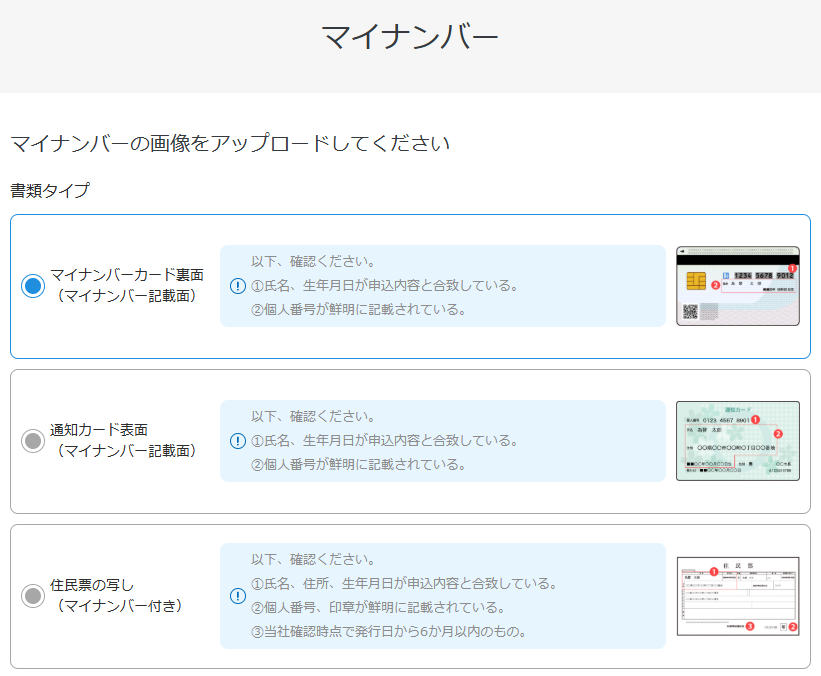
4. 内容を確認し、「申請する」をクリックします。
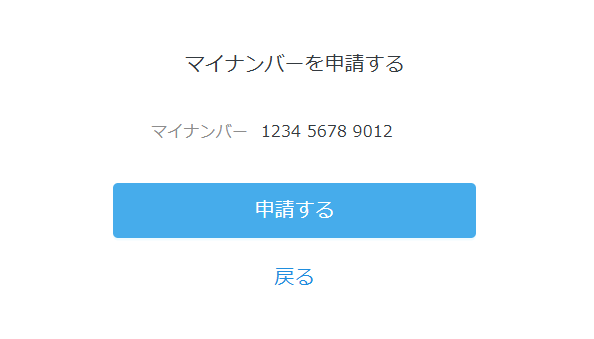
申請が完了すると、お客さま情報のマイナンバーのステータスが「依頼済」になります。ご依頼内容を当社で確認して、反映作業を行います。
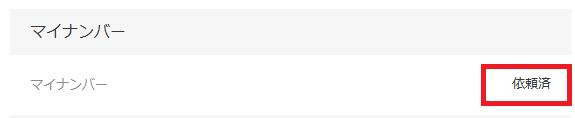
▼豆知識
平日17時以降および休日(土日・祝日)のご依頼は、翌営業日(祝日を除く)以降に確認します。平日17時までのご依頼であっても、内容によっては、翌営業日(同上)以降に確認する場合があります。
5. 当社の確認が完了すると、ステータスが「登録済み」になります。登録メールアドレスに登録完了のお知らせが送信されます。

何らかの理由で当社での確認が完了しない場合は、登録メールアドレスにご連絡しますので、「お手続きが完了しなかった理由」をご確認いただき、再度マイナンバー登録の手続きをお願いします。
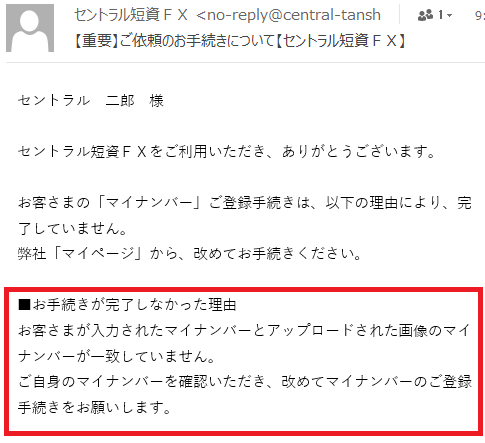
▼豆知識
マイナンバーのステータスが「依頼済み」のままの場合は、一旦ログアウトして、再度ログインしてご確認ください。

